Qu'est-ce que le code d'accès Screen Time ? Déverrouillez votre iPhone facilement
Code d'accès au temps d'écran est une fonctionnalité utile sur l'iPhone qui aide les utilisateurs à gérer le temps d'écran et protège efficacement la confidentialité et les informations sensibles. Cependant, une fois que vous avez oublié le mot de passe, certaines fonctions de l'appareil peuvent être verrouillées, ce qui entraîne de nombreux inconvénients pour l'utilisation quotidienne. Il est particulièrement important de savoir comment déverrouiller rapidement, en particulier pour les utilisateurs qui doivent ajuster leurs limites de temps d'écran ou accéder à du contenu restreint. Si vous êtes confus par ce problème, ne vous inquiétez pas ! Cet article explique en détail le rôle principal des mots de passe de temps d'écran et fournit une variété de méthodes de déverrouillage simples et pratiques pour vous aider à résoudre facilement le problème et à reprendre le contrôle de votre appareil.

CONTENU DE LA PAGE :
Partie 1. Qu'est-ce que le code d'accès au temps d'écran
Le code d'accès au temps d'écran est une fonctionnalité clé de l'iPhone utilisée pour limiter et gérer le temps d'écran de l'appareil. Lorsque le code d'accès au temps d'écran iOS est activé, les utilisateurs peuvent définir des mots de passe pour contrôler les applications accessibles et définir des limites de temps pour aider à gérer le temps d'écran des enfants et réduire l'utilisation excessive du téléphone. En outre, le code d'accès au temps d'écran peut protéger la vie privée et empêcher les autres d'accéder facilement au contenu sensible de l'appareil, aidant ainsi les utilisateurs à développer des habitudes d'utilisation du téléphone mobile plus saines.
Cependant, lorsque nous oublions le code d'accès au temps d'écran, nous pouvons être confrontés au problème du verrouillage de la fonction de l'appareil et de son impossibilité d'utilisation normale. La récupération et la réinitialisation du code d'accès au temps d'écran sont devenues la préoccupation de nombreux utilisateurs. Ensuite, nous détaillerons plusieurs méthodes efficaces pour vous aider à résoudre ce problème facilement.
Partie 2. Comment trouver et définir un code d'accès pour le temps d'écran
Maintenant que vous savez ce qu'est un code d'accès au temps d'écran, vous souhaiterez peut-être le définir vous-même. Ou si vous l'avez déjà défini mais que vous oubliez le mot de passe du temps d'écran, votre appareil se verrouille et ne peut plus fonctionner. Ensuite, nous détaillerons quelques méthodes pour trouver et définir facilement votre code d'accès au temps d'écran.
Comment trouver le code d'accès au temps d'écran
Tout d’abord, la réinitialisation via l’application Paramètres de l’appareil est le moyen le plus courant.
Étape 1 : Allez à Paramètres sur votre iPhone et appuyez sur le "Temps d'écran". option.
Étape 2 : Au bas de la page de temps d'écran, vous verrez le Changer le code d'accès au temps d'écran option. Cliquez pour entrer.
Étape 3 : Si vous vous souvenez du mot de passe que vous avez défini, saisissez le mot de passe correct pour terminer la vérification. Si vous ne le pouvez pas, cliquez sur Oublier le mot de passe, et vous serez guidé pour le récupérer via iTunes ou iCloud.
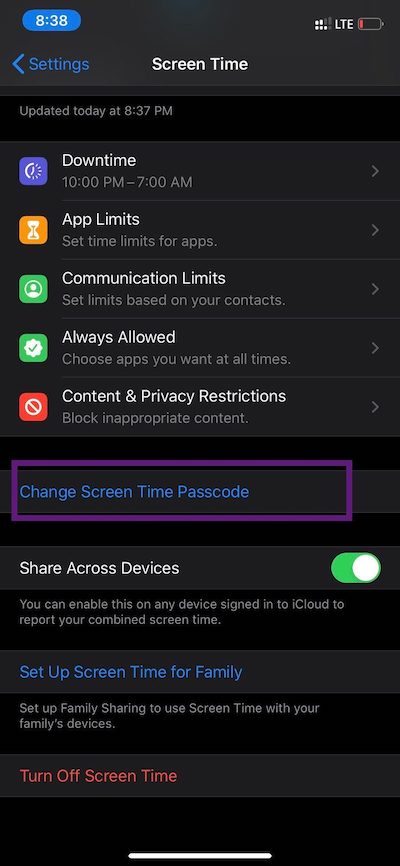
Comment définir un code d'accès pour le temps d'écran
Pour gérer efficacement le temps d'écran de votre appareil, il est important de configurer un mot de passe sécurisé pour le temps d'écran. Si vous ne l'avez pas déjà fait, suivez ces étapes :
Étape 1 : D'abord, ouvrez le Paramètres et faites défiler vers le bas pour appuyer sur le "Temps d'écran". option.
Étape 2 : Sur la page Temps d'écran, appuyez sur Utiliser le code d'accès à l'écran et sélectionnez Configurer le code d'accès au temps d'écran.
Étape 3 : Ensuite, l'écran de création de mot de passe apparaîtra, saisissez le mot de passe que vous souhaitez utiliser. Il est recommandé de choisir un mot de passe sécurisé et facile à retenir.
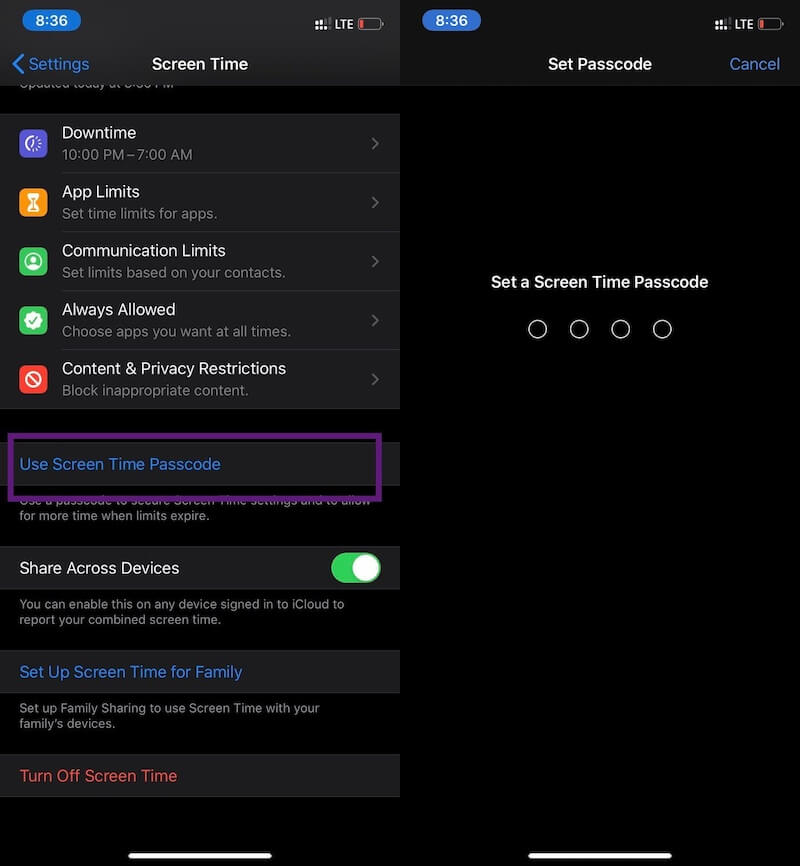
Une fois ces étapes terminées, votre appareil activera le temps d'écran et définira un code d'accès au temps d'écran pour gérer et limiter le temps d'utilisation de l'appareil et améliorer efficacement l'efficacité. Que vous recherchiez ou définissiez un code d'accès au temps d'écran, vous pouvez contrôler l'iPhone depuis un PC si l'écran est trop petit pour être manipulé.
Partie 3. Comment réinitialiser le code d'accès au temps d'écran
L'oubli de votre mot de passe est un problème courant lors de la configuration et de l'utilisation de la fonction Temps d'écran. Si vous ne vous souvenez pas de votre mot de passe Temps d'écran, ne vous inquiétez pas ; il existe plusieurs façons de vous aider à résoudre le problème. Parmi elles, la manière la plus simple et la plus efficace consiste à utiliser l'outil professionnel Apeaksoft iOS UnlockerIl permet la suppression rapide et sécurisée des mots de passe de temps d'écran, évitant ainsi les opérations de récupération complexes et le risque de perte de données.
Un clic pour réinitialiser le mot de passe du temps d'écran
- Avec une interface d'utilisation intuitive et facile à utiliser sans aucune formation technique.
- Disponible pour supprimer le code d'accès au temps d'écran, déverrouiller le verrouillage de l'écran, l'identifiant Apple et d'autres fonctionnalités.
- Fournit un processus de déverrouillage stable sans vous soucier du verrouillage de l'appareil ou de la fuite de données.
- Prend en charge divers modèles d'iPhone et la dernière version du système iOS.
Téléchargement sécurisé
Téléchargement sécurisé

Étape 1 : Téléchargez Apeaksoft iOS Unlocker et, une fois l'installation terminée, lancez le logiciel et accédez à l'écran d'accueil. Sélectionnez l' "Temps d'écran". section dans le coin inférieur droit pour accéder à la fonction de suppression du mot de passe du temps d'écran.
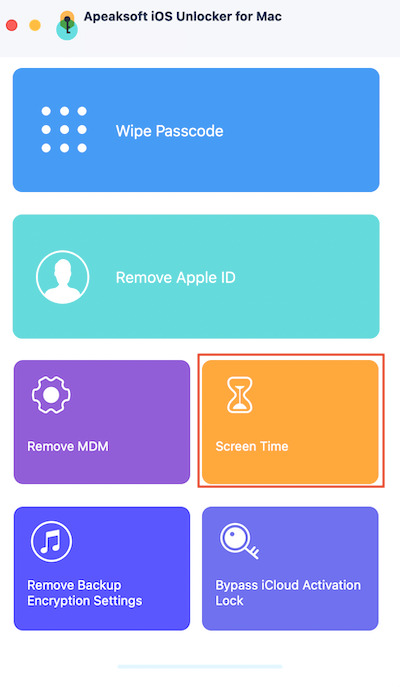
Étape 2 : Ensuite, connectez votre appareil iOS à votre ordinateur à l'aide d'un câble de données. Le logiciel détectera automatiquement votre appareil. Si l'appareil n'est pas identifié, assurez-vous que le câble de données et le port de connexion sont normaux ou essayez de remplacer l'interface.
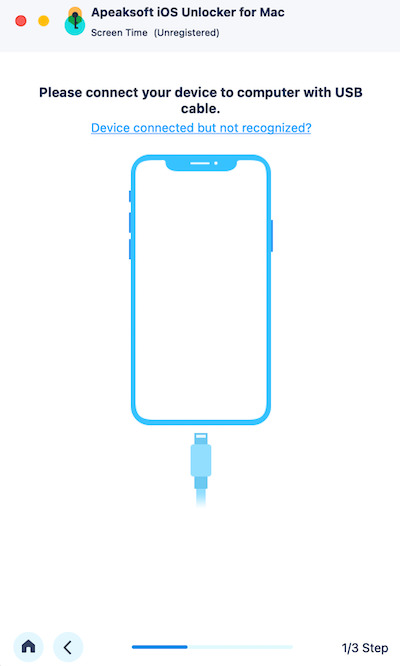
Étape 3 : Après avoir confirmé que l'appareil est correctement connecté, cliquez sur le boutonCommencer bouton. Le logiciel commencera automatiquement à supprimer le mot de passe du temps d'écran, et l'ensemble du processus ne nécessite aucune action manuelle jusqu'à ce que le système vous invite à terminer l'opération.
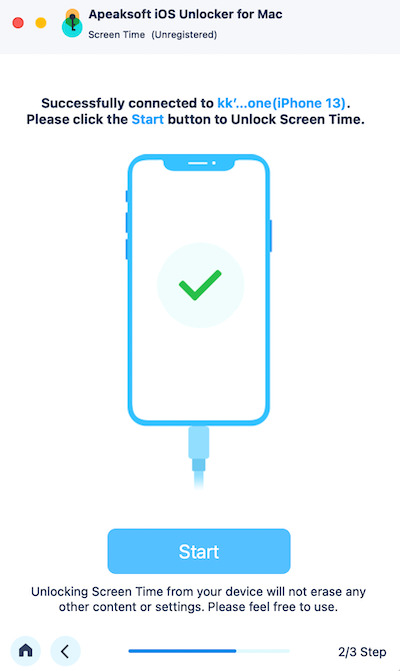
Partie 4. Conseils pour le code d'accès au temps d'écran
Après avoir supprimé ou défini votre mot de passe de temps d'écran, vous souhaiterez peut-être éviter d'oublier à nouveau votre mot de passe ou de rencontrer des problèmes liés à celui-ci. Pour vous aider à utiliser le temps d'écran plus efficacement et à réduire les risques, voici quelques conseils pratiques :
• Choisissez des mots de passe faciles à retenir mais sécurisés
Lorsque vous définissez un mot de passe de temps d'écran, choisissez une combinaison facile à retenir mais difficile à deviner, comme un mot de passe associé à une date ou à une phrase que vous connaissez.
• Enregistrez le mot de passe
Conservez une trace de vos mots de passe dans un endroit sûr, comme une application de gestion de mots de passe ou un mémo papier, pour vous assurer de pouvoir les récupérer rapidement si vous les oubliez.
• Évitez d'être identique au mot de passe de déverrouillage
Créez un code d'accès distinct pour le code d'accès du temps d'écran, en évitant le même que le code d'accès de déverrouillage de votre iPhone, afin de pouvoir gérer la fonction de temps d'écran de manière indépendante, même si vous oublier le mot de passe de votre iPhone.
• Utiliser le partage familial
Si vous définissez un mot de passe de temps d'écran pour votre famille ou vos enfants, la fonction Partage familial est recommandée pour gérer et récupérer facilement le mot de passe.
• Sauvegardez régulièrement les données de l'appareil
Si vous oubliez votre code d'accès au temps d'écran, une sauvegarde régulière de vos données peut aider à résoudre le problème en restaurant votre appareil et en évitant de perdre des données importantes.
Grâce aux conseils ci-dessus, vous pouvez mieux gérer vos mots de passe de temps d'écran et réduire les oublis et les désagréments liés à l'utilisation de votre appareil. De bonnes pratiques de gestion des mots de passe améliorent l'efficacité et protègent votre confidentialité et la sécurité de vos données.
Conclusion
Oublier votre code d'accès au temps d'écran sur un iPhone ou un autre appareil peut être gênant pour une utilisation quotidienne, mais le problème peut toujours être facilement résolu avec des méthodes et des outils raisonnables. Que ce soit par récupération manuelle ou avec l'aide d'outils professionnels tels que Apeaksoft iOS Unlocker, vous pouvez rapidement récupérer ou réinitialiser le mot de passe et restaurer l'utilisation normale de votre appareil.
Articles Relatifs
Ce guide montre comment réinitialiser votre mot de passe Screen Time avec ou sans le mot de passe de votre identifiant Apple pour votre appareil ou celui de votre enfant.
Que se passe-t-il si vous oubliez le mot de passe Touch ID ou si le Touch ID ne fonctionne pas ? Vérifiez la meilleure façon de supprimer le mot de passe Touch ID.
Puis-je déverrouiller l'iPhone sans mot de passe ni Face ID ? Que faire lorsque vous oubliez le mot de passe de l'écran de verrouillage de l'iPhone ? Découvrez 8 façons de déverrouiller un iPhone sans mot de passe.
Puis-je déverrouiller l'iPhone sans mot de passe ni Face ID ? Que faire lorsque vous oubliez le mot de passe de l'écran de verrouillage de l'iPhone ? Découvrez 8 façons de déverrouiller un iPhone sans mot de passe.

